Hogyan lehet feloldani a rendszerbetöltőt és a root Google Pixel 6 és 6 Pro rendszert
Vegyes Cikkek / / November 16, 2021
Ami az Android operációs rendszert illeti, a rendszerbetöltő feloldása és a root hozzáférés megszerzése az eszközökön az egyik leggyakoribb és legnépszerűbb módja a kézibeszélő testreszabásának. Teljes szuperfelhasználói hozzáférés megszerzése Android-eszközén (alrendszerén) szükséges olyan fejlett vagy hatékony alkalmazások telepítéséhez, amelyekhez root szükséges. Ha Ön Pixel 6 sorozatú felhasználó, akkor nézze meg ezt az útmutatót a Bootloader és a Root feloldásáról Google Pixel 6 és Pixel 6 Pro.
Érdemes megemlíteni, hogy megszerezzük gyökér Az Android-eszközön való eléréshez mindig feloldott rendszerbetöltőre van szükség. Az Android operációs rendszer nyílt forráskódú jellege miatt rengeteg felhasználó választja a rendszerszintű testreszabásokat, hogy az egyéni megjelenésen és érzeten kívül további funkciókat is elérjen. Ebben a forgatókönyvben mind a bootloader feloldása és a gyökeresedés eléggé szükségessé válik. Azt is érdemes megemlíteni, hogy a bootloader feloldása után egyéni ROM-okat lehet villogtatni.
Bár a készlet ROM-ok jobb stabilitást és gyorsabb szoftverfrissítést biztosítanak, sok felhasználót esetleg évekig nem érdekel egy egyszerű megjelenésű (kevésbé felszerelt) Stock firmware. Ezenkívül a szoftvertámogatás befejezése után a legtöbb felhasználó egyéni firmware-t szeretne telepíteni, hogy belekóstoljon a legújabb Android operációs rendszerbe. Mind a Pixel 6, mind a Pixel 6 Pro újdonság, ami nyilvánvalóan arra készteti a fejlesztőket, hogy hamarosan egyéni firmware-t készítsenek, amelyhez root és feloldott rendszerbetöltő szükséges.
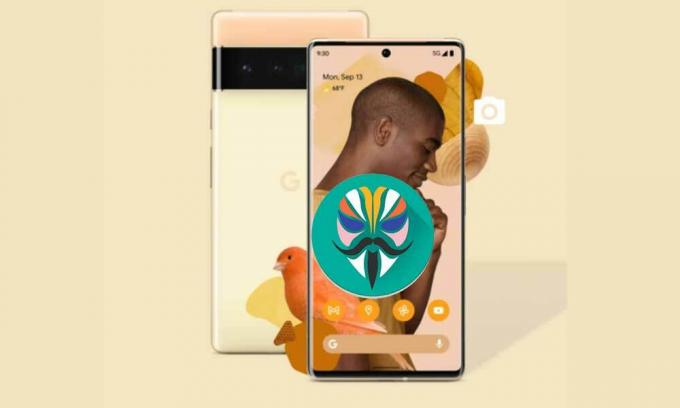
Az oldal tartalma
- Mi az a Bootloader Unlock?
- Mi az a Rooting és miért fontos a Magisk Root?
-
Hogyan lehet feloldani a rendszerbetöltőt és a root Google Pixel 6 és 6 Pro rendszert
- Követelmények:
- Letöltési linkek:
- A Bootloader feloldásának lépései a Google Pixel 6 és Pixel 6 Pro készülékeken
- Root Google Pixel 6 és Pixel 6 Pro a Magisk segítségével
- Ha további frissítéseket szeretne:
- # A javítás lépései nem tudták betölteni/ellenőrizni a rendszerindító képeket
- # A javítás lépései Nem lehet betölteni az Android rendszert
Mi az a Bootloader Unlock?
Nos, a Bootloader folyamatok (programok) halmaza, amely az operációs rendszerrel együtt érkezik, és mindig lefut, amikor bekapcsolja az eszközt. Alapvetően megmondja a hardvernek, hogy a helyreállításból vagy a rendszerből induljon-e el (a felhasználó által adott parancstól függően). A készletbetöltő általában egy gyártó-specifikus program, amely zárolt állapotban van, és nem engedi, hogy más, harmadik féltől származó programok vagy fájlok, például egyéni ROM vagy Root, felvillanjanak.
Ez az oka annak, hogy az érdeklődő felhasználóknak vagy az Android-őrülteknek először fel kell oldaniuk az eszköz rendszerbetöltőjét, hogy elkezdhessék testreszabni vagy frissíteni a firmware-t választásuk szerint. A zárolt rendszerbetöltő csak a biztonságos rendszerindítási állapot ellenőrzése után tölti be a gyártó által aláírt lemezképet az eszközre. Tehát, ha egy harmadik féltől származó aláírás nélküli képet próbál elindítani egy zárolt rendszerbetöltőn, az egyáltalán nem fog működni. Az OEM-ek zárolt rendszerbetöltőt kínálnak a fokozott biztonság és adatvédelem érdekében.
Ahogy már említettük, igény szerint feloldhatja a rendszerbetöltőt. De ne feledje, hogy a feloldott rendszerbetöltő visszaállítja az eszköz gyári beállításait, ami azt jelenti, hogy az összes belső tárolóadat törlődik. Ezenkívül a rendszerbetöltő feloldása érvényteleníti a gyártó garanciáját (ha van ilyen). Végül, de nem utolsósorban, egy helytelen rendszerbetöltő-feloldási módszer vagy próbálkozás tönkreteheti az eszközt, vagy elakadhat a rendszerindítási hurokban.
Mi az a Rooting és miért fontos a Magisk Root?
A rootolás nem más, mint a szuperfelhasználói hozzáférés az eszközrendszeren, így manuálisan módosíthatja a rendszerfájlokat saját ízlése szerint. Root hozzáférés nélkül nem tudja módosítani, beállítani, szerkeszteni, törölni a rendszerfájlokat, és nem tud néhány rendkívüli feladatot elvégezni. Az eszköz rootolása után rengeteg kompatibilis egyéni firmware-t futtathat, egyedi modulokat telepíthet, rendszeralkalmazásokat vagy bloatware-t törölhet stb.
Tehát, ha az Android készülék rootolására gondol, akkor a Magisk most jó választás. A Magisk egy rendszer nélküli rootolási módszer, amely nemcsak zökkenőmentes felhasználói élményt biztosít, hanem jól működik a Google SafetyNet biztonságával anélkül, hogy hozzáérne a készülékén lévő rendszerfájlokhoz. Bár a SuperSU vagy az egykattintásos gyökéralkalmazások megtalálhatók a piacon, számos probléma van az eszköz kompatibilitásával és korlátozásaival.
Míg a Magisk javított rendszerindító képfájl rootolásának másik nagy előnye, hogy a Magisk TWRP helyreállítással történő felvillantása nem érhető el minden eszközmodellnél. Nagy köszönet érte topjohnwu (az XDA elismert vezető fejlesztője), hogy keményen dolgozott a Magisk ingyenes használatáért. Mondanunk sem kell, hogy a Magisk egy csomó modult kínál az Android-eszköz módosításához, azon kívül, hogy megkerüli a Google SafetyNet biztonsági funkcióját banki alkalmazások használatához stb.
Reklámok
Hogyan lehet feloldani a rendszerbetöltőt és a root Google Pixel 6 és 6 Pro rendszert
Mielőtt rátérne a rendszertöltő feloldására és a Magisk rootolási útmutatójára, feltétlenül kövesse az összes követelmények, hasznos tippek, letöltési linkek stb. a Google Pixel 6 sikeres folyamatához sorozat. Óriási köszönet érte V0latyle (XDA Elismert Közreműködő), hogy megosztotta ezt a hasznos útmutatót a szükséges fájlokkal.
Jegyzet: Érdemes megemlíteni, hogy az Android 12 operációs rendszert futtató eszközön a javított rendszerindító kép futtatásához le kell tiltani a rendszerindítási ellenőrzést. Tehát, ha korábban nem tiltotta le a rendszerindítási ellenőrzést, akkor az összes rendszeradat törléséhez gyári alaphelyzetbe állítást kell végrehajtania az eszközön.
Más szóval, az állandó root hozzáféréshez most teljes adattörlésre van szükség.
Ha azonban nem szeretné elveszíteni belső adatait, akkor nyugodtan mehet "élő boot" a foltozott kép addig, amíg /vbmeta és /boot raktáron vannak. Ez lehetővé teszi az ideiglenes root hozzáférés használatát. NE kísérelje meg az Install Magisk programot a rendszerindító lemezképre irányítani.
A későbbi frissítésekhez szükséges, hogy ne engedje az eszközt a rendszerbe való rendszerbetöltés előtt, mielőtt letiltotta a Verified Boot metódust.
Ez azt jelenti, hogy ha oldalra töltötted az OTA-t, az azonnal újraindul a rendszerbetöltővel és újraindul. /vbmeta val vel – disable-verity és -ellenőrzés letiltása. Ha piszkosul villogtatja a gyári képet, feltétlenül adja hozzá ezt a két kapcsolót a parancshoz.
Ha ezt nem teszi meg, és hagyja, hogy az eszköz elinduljon a rendszerbe, akkor az adatok törlése az újbóli letiltásához.
Ha rootolt vagy, akkor NE használj automatikus frissítéseket, mert az újra fog futni /vbmeta a rendszerindítási ellenőrzés letiltása nélkül.
Követelmények:
- Számítógépre és USB-kábelre lesz szüksége.
- Gyári képek Pixel eszközökhöz.
- Magisk APK fájlt a stock boot.img fájl javításához
- Telepítse a Google USB-illesztőprogramot a számítógépére.
- Telepítse az ADB & Fastboot Tool eszközt a számítógépére.
- Végezze el a teljes adatmentés a kézibeszélőjén.
Letöltési linkek:
- Google USB illesztőprogram
- ADB és Fastboot eszközök [Platformeszközök]
- Gyári képek | OTA képek
- Magisk Kanári
Figyelem:
Az eszköz Bootloader feloldása érvényteleníti az eszköz garanciáját (ha van ilyen). A GetDroidTips nem vállal felelősséget a telefont érintő bármilyen típusú blokkolási/károsító problémáért, miközben/után ezt az egész gyökeresedési folyamatot követi. Tudnod kell, mit csinálsz. Tehát saját felelősségére tegye.
Reklámok
A Bootloader feloldásának lépései a Google Pixel 6 és Pixel 6 Pro készülékeken
- Engedélyezze a Fejlesztői beállítások > OEM-feloldás és USB-hibakeresés engedélyezése lehetőséget.
- Menjen a készülékére Beállítások > A telefonról > Érintse meg a Build száma 7-szer folyamatosan egy üzenet megjelenítéséhez 'Most már fejlesztő vagy!'.
- Most menj vissza a főbe Beállítások menü > Keresés Fejlesztői beállítások > Nyissa meg és engedélyezze OEM feloldás és USB hibakeresés.
- Győződjön meg arról, hogy az ADB Fastboot zip fájlt a kibontás után telepítette a számítógépére.
- Ezenkívül telepítenie kell a Google USB-illesztőprogramot a számítógépére.
- Most egyszerűen csatlakoztassa Google Pixel 6 sorozatú telefonját a számítógéphez USB-kábellel.
- Nyissa meg a telepített ADB & Fastboot (Platform Tools) mappát a számítógépen.
- Ezután kattintson a mappán belüli címsorra, írja be a cmd-t, majd nyomja meg az Enter billentyűt a Parancssor ablak megnyitásához. [Ha az UAC kéri, kattintson az Igen gombra az adminisztrátori hozzáférés engedélyezéséhez]
- Ezután írja be a következő parancsot a parancssorba, és nyomja meg az Enter billentyűt annak ellenőrzéséhez, hogy a Pixel 6/6 Pro eszköz adb módba csatlakozik-e vagy sem:
adb eszközök
- Ha az eszköz adb módban csatlakozik a számítógéphez, akkor ad egy eszközazonosítót. Ha nem, telepítse újra az USB-illesztőprogramot, és próbálkozzon újra a lépésekkel.
- Ha az eszköz készen áll, futtassa a következő parancsot, hogy újraindítsa az eszközt a rendszertöltőbe:
adb újraindító rendszerbetöltő
- Most futtassa a következő parancsot a rendszerbetöltő feloldásához:
fastboot villogó feloldás
- Ha elkészült, feltétlenül töltse le az adott Pixel 6 modell legújabb gyári képét, és bontsa ki azt a számítógépen.
- Nyissa meg a kicsomagolt mappát, és itt megtudhatja a rendszerbetöltő képét, a rádióképet és az image-device-buildnumber.zip fájlt. Egyszerűen csomagolja ki a boot.img fájlt és a vbmeta.img fájlt ebből a zip-ből.
- Ezután futtassa a következő parancsot a vbmeta képfájl villogásához a készüléken:
fastboot flash vbmeta --disable-verity --disable-verification vbmeta.img
- Ha elkészült, futtassa a következő parancsot az eszköz rendszerbe történő indításához:
fastboot újraindítás
- Várja meg, amíg a folyamat befejeződik, mivel az első alkalommal eltarthat egy ideig.
- Miután az eszköz elindult, kihagyhatja a kezdeti beállítási folyamatot (ha akarja), és átugorhatja az alábbi Magisk rootolási módszert.
Root Google Pixel 6 és Pixel 6 Pro a Magisk segítségével
- Most fontos lemásolni a stock boot.img fájlt az asztali képernyőre és a telefon belső tárhelyére USB-kábellel. [Ne hagyd ki]
- Ne felejtse el letölteni és telepíteni a Magisk Manager-t Pixel 6 sorozatára.
- A telepítés után indítsa el a Magisk Manager alkalmazás > Hit Telepítés > Válasszon Telepítés újra.

- Ha elkészült, koppintson a gombra Válasszon ki és javítsa ki a fájlt > Lépjen a telefon tárhelyére, és válassza ki a kibontott boot.img fájlt, amelyet nemrég másolt.
- Most a Magisk Manager automatikusan javítja azt az eszközén > Tehát várja meg, amíg a folyamat befejeződik.
- Megkapod a Minden kész! üzenetet az eszköz képernyőjén, amely azt jelenti, hogy a rendszerindító képfájl javítása sikeres volt.
- Ezután menjen át a 'Letöltés' mappát a telefon belső tárhelyén. Itt megtudhatja a magisk_patched.img fájlt.
- Most másolja/illessze be a magisk_patched.img fájlt az asztali képernyőre, hogy megkönnyítse.
- Nyissa meg a Parancssort > Módosítsa a könyvtárat az Asztalra, például [cd c:/Users/Your Name/Desktop].
- Ismét ellenőrizze, hogy az USB hibakeresés opció engedélyezve van-e az eszközön. Ha nem, kapcsolja be.
- Csatlakoztassa újra a kézibeszélőt a számítógéphez az USB-kábellel.
- Menjen a telepített ADB & Fastboot mappába (Platform Tools mappa) > Type cmd a címsoron, és nyomja meg Belép kinyitni Parancssor. [Ha az UAC kéri, kattintson a gombra Igen rendszergazdaként futtatni]

- Most futtassa a következő parancssort a Parancssor ablakban, hogy ellenőrizze, hogy az eszköz megfelelően észlelve van-e a gyorsindítás során vagy sem:
fastboot eszközök
- Ezután futtassa a következő parancsot, hogy egyszerűen indítsa el Nubia Red Magic 6/6 Pro eszközét Fastboot (Bootloader) módba:
fastboot reboot bootloader
- Ezután futtassa a következő parancsot a javított rendszerindító képfájl felvillantásához a Realme eszközön:
fastboot flash boot magisk_patched.img
- Ha elkészült, manuálisan indítsa újra a rendszert.
- Élvezd! Sikeresen engedélyezte a root hozzáférést a Google Pixel 6 és a Google Pixel 6 Pro készülékeken.
Ha további frissítéseket szeretne:
Nem javasoljuk az OTA Sideload módszerrel történő személyes frissítést, mert a gyári zip-et mindenképpen le kell töltenie és ki kell csomagolnia.
Jegyzet: Az automatikus OTA-frissítés egyszerűen elveszíti a root hozzáférést, és a következő alkalommal újra törölni kell a root jogosultságát.
Ha azonban az OTA sideload segítségével szeretné frissíteni, akkor kövesse az alábbi lépéseket:
- Csak töltse be oldalra az OTA fájlt, majd azonnal indítsa újra a bootloader segítségével "fastboot reboot bootloader" parancsot a fent említett módon.
- Most indítsa újra a vbmetát az alábbi parancs futtatásával:
fastboot flash vbmeta --disable-verity --disable-verification vbmeta.img
- Ha elkészült, indítsa el az eszközt a rendszerben, és hagyja, hogy a frissítés befejeződjön.
- Végül javítsa ki és frissítse a rendszerindító képfájlt a fent említett módon.
# A javítás lépései nem tudták betölteni/ellenőrizni a rendszerindító képeket
Ha ebben az esetben, rendszerbetöltő hibaüzenetet kap, amely azt mondja „Nem sikerült betölteni/ellenőrizni a rendszerindító képeket” ez azt jelenti, hogy elfelejtette letiltani a hitelességet és az ellenőrzést. Tehát mindenképpen re-flash vbmeta a... val – letiltása lehetőségek.
# A javítás lépései Nem lehet betölteni az Android rendszert
Ebben a helyreállítási üzenetben is találkozhat, ahol ez szerepel „Nem lehet betölteni az Android rendszert. Lehetséges, hogy adatai sérültek. Ha továbbra is ez a hibaüzenet jelenik meg, előfordulhat, hogy vissza kell állítania a gyári adatokat, és törölnie kell az eszközön tárolt összes felhasználói adatot."
Tehát, ha ezzel a problémával szembesül, az azt jelenti, hogy korábban nem tiltotta le a hitelesítést és az ellenőrzést, és most a gyári adatok visszaállítása szükséges a folytatáshoz. Ezért csak hajtsa végre a gyári adatok visszaállításának módszerét közvetlenül a helyreállítási felületről az alábbi képernyőképen látható módon.
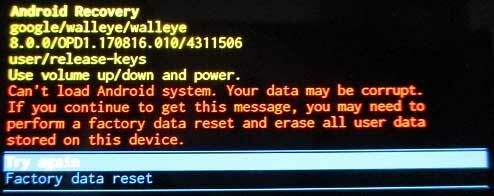
Így tudja teljesen feloldani a rendszerbetöltőt, és engedélyezni a root hozzáférést a Google Pixel 6/6 Pro eszközön.
Ennyi, srácok. Feltételezzük, hogy ez az útmutató hasznos volt az Ön számára. További kérdések esetén kommentben teheti meg alább.
Forrás: XDA

![Egyszerű módszer a TK80 kioszk gyökérkezeléséhez a Magisk használatával [Nincs szükség TWRP-re]](/f/4a795ba07f08e3ff9f9d7d76ef477ad3.jpg?width=288&height=384)

